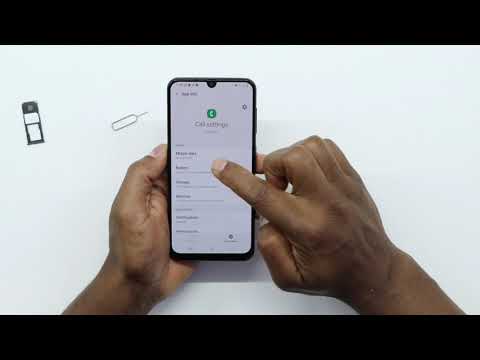
Saturs
Šodienas problēmu novēršanas rakstā aplūkota bieži sastopama problēma starp daudziem # GalaxyJ3 īpašniekiem. Kā aprakstījis viens no mūsu lasītājiem tālāk, jautājums ir saistīts ar to, ka J3 ierīce periodiski saņem kļūdu “Tikai ārkārtas zvaniem”. Ja esat viens no neveiksmīgajiem J3 īpašniekiem, kurš turpina rādīt kļūdu “Tikai ārkārtas zvaniem”, šī ziņa varētu palīdzēt.
Šodienas problēma: Galaxy J3 kļūda “Tikai ārkārtas zvaniem”, nesūtīs vai nesaņems īsziņas, nevarēs zvanīt
Sveiki. Tātad tas pirms dažām dienām vienkārši notika no zila gaisa. Manam tālrunim ik pa laikam nebija nekādu problēmu ārpus krātuves problēmām (dažas lietotnes nevarēja palaist, jo manā tālrunī nebija vietas), taču citādi problēmu nebija. Tomēr tagad mans tālrunis nesūtīs īsziņas un neveiks tālruņa zvanus. Puse laika ir teikts tikai par ārkārtas zvaniem (un tas notiek vietās, kur man iepriekš bija dienests), otra puse laika izskatās labi, bet nesūtīs īsziņas un atmetīs zvanu, pirms tas pat zvana (tas pat netiks saki, ka man nav pakalpojuma, tas vienkārši nekad nesavieno zvanu). Puse laika zvans / teksts samazināsies, bet es joprojām varēšu pārlūkot internetu, otru pusi laika viss tiek izslēgts (nav interneta, nav zvanu, nedarbojas wifi, bet nekas nedara ar manu pakalpojumu). Restartēšana visu izlabo. Ārkārtas zvani tikai pazūd, tālrunis nosūtīs īsziņas un zvanus, dati atgriezīsies, un es varu pārlūkot visu ātrumu. Kamēr es lietoju tālruni, tā nav problēma. Zvani nesamazināsies, un, ja es aktīvi sūtīšu īsziņas, tiks nosūtīti ziņojumi. Tas parasti notiek, ja es tālruni nelietoju apmēram stundu. Ja es pārlūkoju tikai bez teksta / zvana, es to pazaudēju. Ja es sūtu īsziņu / zvanu, bet nepārlūkoju, es zaudēju pārlūkošanu. Restartēšana ir vienīgais veids, kā to novērst. Tas ir ļoti kaitinoši, un es nesaprotu, kāpēc man ir šī problēma. Šķiet, ka tā nav pakalpojumu problēma, jo viss darbojas, kamēr to lietoju, un es nezinu, vai tā ir tālruņa problēma, jo tālruņa restartēšana visu novērš. Kādas idejas? Kādam vēl ir šī problēma? Turklāt man ir Walmart ģimenes plāns ar T-mobile. - Sems
Risinājums: Sveiks Sems. Nespēja nosūtīt vai saņemt īsziņas un laiku pa laikam saņemt tikai ārkārtas zvanu ziņojumu parasti ir tīkla problēmas indikators. Dažos gadījumos tas ir saistīts arī ar nepareizu radio vai nezināmu programmatūras kļūdu. Šī iemesla dēļ mēs vēlamies palīdzēt jums izolēt cēloni, apspriežot visas iespējas.
Ir patīkami dzirdēt, ka ierīces restartēšana "novērš" tikai ārkārtas zvanu kļūdu un pārējās problēmas, taču, tā kā tā iedarbība patiešām nav tik ilga, acīmredzot tas nav pastāvīgs risinājums. Ir jābūt citiem iemesliem, kāpēc jūsu J3 joprojām ir problemātisks. Tālāk ir norādītas citas iespējamās risinājumu iespējas, kuras varat izmēģināt.
Notīriet kešatmiņas nodalījumu
Lai efektīvi ielādētu lietotnes, Android izmanto īpašu pagaidu failu kopu, ko sauc par sistēmas kešatmiņu. Dažreiz šī kešatmiņa tiek bojāta pēc atjaunināšanas vai lietotnes instalēšanas. Šāda situācija potenciāli var izraisīt kļūdas un nepatīkamas sajūtas, kad Android sāk izmantot bojātu sistēmas kešatmiņu. Lai pārbaudītu, vai jūsu tālrunim pašlaik ir ar kešatmiņu saistīta problēma, mēģiniet notīrīt kešatmiņas nodalījumu. Lūk, kā:
- Izslēdziet savu Galaxy J3. Nospiediet un turiet ieslēgšanas / izslēgšanas taustiņu, pieskarieties vienumam Izslēgt un pēc tam pieskarieties POWER OFF, lai apstiprinātu.
- Nospiediet un turiet skaļuma palielināšanas taustiņu un mājas taustiņu, pēc tam nospiediet un turiet ieslēgšanas / izslēgšanas taustiņu.
- Kad tiek parādīts ierīces logotipa ekrāns, atlaidiet tikai barošanas taustiņu
- Kad tiek parādīts Android logotips, atlaidiet visus taustiņus (pirms Android sistēmas atkopšanas izvēlnes opciju parādīšanas aptuveni 30–60 sekundes tiks rādīts ziņojums “Sistēmas atjauninājuma instalēšana”).
- Nospiediet skaļuma samazināšanas taustiņu vairākas reizes, lai iezīmētu “noslaucīt kešatmiņas nodalījumu”.
- Nospiediet barošanas taustiņu, lai atlasītu.
- Nospiediet skaļuma samazināšanas taustiņu, lai iezīmētu “jā”, un nospiediet barošanas taustiņu, lai atlasītu.
- Kad tīrīšanas kešatmiņas nodalījums ir pabeigts, tiek iezīmēts ‘Reboot system now’.
- Nospiediet barošanas taustiņu, lai restartētu ierīci.
Pārliecinieties, vai ierīcei ir labs signāls
Daudzos gadījumos, kad kļūda “Tikai ārkārtas zvaniem” ir galvenais iemesls ir vāja signāla uztveršana vai signāla neesamība. Jūsu gadījumā mēģiniet pārbaudīt, vai ir dažas vietas, kurās parasti parādās kļūda, jo tas var būt iemesls, kāpēc jūs to pastāvīgi saņemat pat tajās jomās, kurās iepriekš jums bija labi signāli. Iespējams, ka šīs vietas signāla traucējumu dēļ tagad var būt kļuvušas par nedzīvām vietām.
Ideālā gadījumā kaut kas zemāks par 3 signāla joslām nav ideāls. Ja jūsu tālrunī šajās vietās tiek rādīti tikai 2 joslas vai viena signāla josla, tam jābūt galvenajam problēmas cēlonim. Ja varat, sūtiet īsziņas un zvaniet tikai vietās, kur ir lielisks signāla pārklājums.
Atkārtoti ievietojiet SIM karti
Tīkla problēmas, piemēram, radušās, dažreiz ir saistītas ar bojātu SIM karti. Dažreiz ātra SIM kartes noņemšana var novērst problēmas, tāpēc noteikti neizlaidiet šo vienkāršo problēmu novēršanas darbību.
Pirms izņemat SIM karti, vispirms vispirms izslēdziet tālruni. Pēc tam uzmanīgi noņemiet SIM karti, pagaidiet dažus mirkļus un pēc tam ievietojiet to vēlreiz.
Atkārtoti ievietojot SIM karti, tiek novērsts ne tikai iespējamais sliktais fiziskais savienojums starp SIM un tālruni, bet arī no jauna tiek atiestatīta ierīces tīkla konfigurācija. Dažas tīkla kļūdas tiek novērstas šādā veidā, tāpēc, cerams, ka šis rūpēsies par problēmu.
Izslēdziet fiksēto zvanu funkciju (ja to izmantojat)
Daži lietotāji varēja veiksmīgi novērst kļūdu “Tikai ārkārtas zvaniem”, izslēdzot numuru sastādīšanas funkciju. Ja to lietojat šobrīd, mēģiniet to nelietot un novērojiet tālruni vienu dienu bez tā. Ja kļūda “Tikai ārkārtas zvaniem” netiks rādīta, visticamāk, problēma ir ar fiksēto zvanu. Runājiet par to ar savu mobilo sakaru operatoru.
Pārbaudiet savu atlikumu, kontu
Mēs nedomājam, ka izmantojat priekšapmaksas abonementu, taču, ja esat, pārliecinieties, vai jums ir pietiekami daudz atlikuma un vai jūsu konts ir labā kārtībā. Tas, visticamāk, nav attiecināms uz jums, bet, lai būtu drošībā, varat arī lūgt padomu no sava mobilo sakaru operatora, vai viņi pārgriež līnijas, ja kādu laiku ir nesamaksāts atlikums.
Pārslēgt lidmašīnas režīmu
Ieslēdzot un izslēdzot lidmašīnas režīmu, dažreiz var novērst visu veidu tīkla kļūdas. Lai ieslēgtu un izslēgtu lidmašīnas režīmu:
- Sākuma ekrānā vai jebkurā ekrānā velciet paziņojumu joslu.
- Meklējiet pogu Lidmašīnas režīms un pieskarieties tai, lai aktivizētu.
- Pagaidiet 30 sekundes, pirms atkal izslēdzat lidojuma režīmu.
Ļaujiet savam J3 mēģināt izveidot savienojumu ar citiem tīkliem
Vēl viens labs veids, kā atsvaidzināt J3 tīkla konfigurāciju, ir piespiest to meklēt pieejamos tīklus un izveidot savienojumu ar to, kas nav jūsu pašu. Tas jūsu ierīci īslaicīgi reģistrēs no tīkla, jo tā mēģinās izveidot saiti ar trešās puses tīklu. Šis rokasspiediens ar citu trešo pusi, protams, neizdosies, un, tiklīdz tas notiks, ir laiks, kad jūs atkal reģistrējat ierīci savā.
Lūk, kas jums jādara precīzi:
- Atveriet lietotni Iestatījumi.
- Pieskarieties vienumam Savienojumi.
- Pieskarieties vienumam Mobilie tīkli.
- Pieskarieties vienumam Tīkla operatori.
- Pieskarieties vienumam Meklēt tīklus.
- Pagaidiet, kamēr J3 meklēs tīklus.
- Kad meklēšana ir pabeigta, atlasiet citu tīklu, ar kuru izveidot savienojumu. Piemēram, ja izmantojat pakalpojumu T-Mobile, izvēlieties AT&T vai jebkuru citu tīklu.
- Jūsu tālrunis būs spiests atgriezties ar kļūdu, jo tas nevarēs veiksmīgi reģistrēties.
- Pēc tam vēlreiz atlasiet savu tīklu un pārbaudiet, vai jūsu ierīce tagad varēs pārreģistrēties.
Atiestatīt tīkla iestatījumus
Vēl viens iespējamais risinājums, kuru varat izmēģināt šajā gadījumā, ir J3 tīkla iestatījumu atiestatīšana. Tas tieši atiestatīs visas jūsu tālruņa tīkla konfigurācijas, tāpēc ir diezgan lielas izredzes, ka tas darbosies. Lai to izdarītu, rīkojieties šādi:
- Atveriet lietotni Iestatījumi.
- Pieskarieties vienumam Vispārējā pārvaldība.
- Pieskarieties vienumam Atiestatīt.
- Pieskarieties vienumam Atiestatīt tīkla iestatījumus.
- Pieskarieties pogai ATIESTATĪT IESTATĪJUMUS.
Veicot iepriekš minētās darbības, tiks atiestatīti wifi, mobilo datu un Bluetooth iestatījumi. Tas nozīmē, ka jums būs jāievada wifi paroles, atkārtoti jāsavieno pārī Bluetooth ierīces vai vēlreiz jāievada VPN akreditācijas dati.
Atgrieziet visus programmatūras iestatījumus pēc noklusējuma
Gadījumā, ja notikums ir saistīts ar programmatūru, jums jānoslauka tālrunis, lai visi iestatījumi tiktu atiestatīti uz noklusējuma iestatījumiem. Pēc rūpnīcas atiestatīšanas jūsu personīgie dati tiks izdzēsti, tāpēc pirms to izdarīšanas noteikti izveidojiet dublējumu.
Lai atiestatītu J3 rūpnīcā:
- Izslēdziet ierīci.
- Nospiediet un turiet skaļuma palielināšanas taustiņu un Bixby taustiņu, pēc tam nospiediet un turiet ieslēgšanas / izslēgšanas taustiņu.
- Kad tiek parādīts Android logotips, atlaidiet visus taustiņus (pirms Android sistēmas atkopšanas izvēlnes opciju parādīšanas aptuveni 30–60 sekundes tiks rādīts ziņojums “Sistēmas atjauninājuma instalēšana”).
- Nospiediet skaļuma samazināšanas taustiņu vairākas reizes, lai iezīmētu “wipe data / factory reset.
- Nospiediet barošanas pogu, lai atlasītu.
- Nospiediet skaļuma samazināšanas taustiņu, līdz tiek iezīmēts “Jā - dzēst visus lietotāja datus”.
- Nospiediet barošanas pogu, lai atlasītu un sāktu galveno atiestatīšanu.
- Kad galvenā atiestatīšana ir pabeigta, tiek iezīmēts “Reboot system now”.
- Nospiediet barošanas taustiņu, lai restartētu ierīci.
Sazinieties ar savu mobilo sakaru atbalsta dienestu
Visbeidzot, ja pēc rūpnīcas atiestatīšanas nekas nemainās, tas nozīmē, ka problēma var būt saistīta ar kontu vai tīklu. Noteikti sazinieties ar savu mobilo sakaru operatoru, lai viņi varētu novērst problēmu.


